Saya telah mengotak-atik Windows 7 di mesin virtual cukup lama sekarang dan saya baru saja menginstal salinan baru, tetapi mengalami satu masalah. Untuk beberapa alasan, tidak ada output suara dari mesin virtual Windows 7 saya. Yang lainnya bekerja dengan baik, jadi itu benar-benar aneh. Jika Anda tidak mendapatkan suara apa pun dari mesin virtual Windows Anda di VMWare Fusion, ada beberapa langkah pemecahan masalah yang dapat Anda ambil.
Akhirnya, saya mendapat suara di Windows 7 VM baru saya untuk bekerja, tetapi butuh sedikit bermain-main sebelum saya bisa mencari tahu apa masalahnya. Dalam artikel ini, saya akan memandu Anda melalui beberapa solusi yang mungkin dan semoga salah satunya akan berhasil untuk Anda. Jika tidak, kirim komentar dan saya akan menghubungi Anda dengan bantuan.
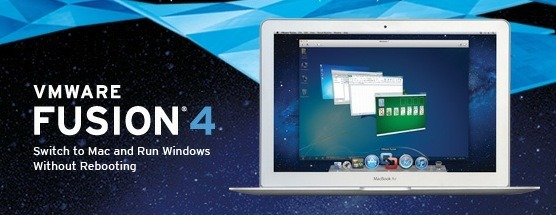
Metode 1 - Periksa Pengaturan VM
Hal pertama yang ingin Anda lakukan adalah memastikan bahwa VM benar-benar memiliki suara yang diaktifkan. Anda dapat melakukan ini dengan membuka Mesin Virtualdan kemudian mengklik Pengaturan.
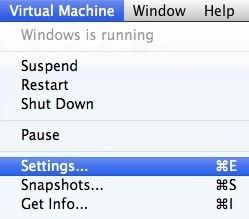
Klik pada Kartu Suaradalam daftar item di bawah Perangkat yang Dapat Dilepas:
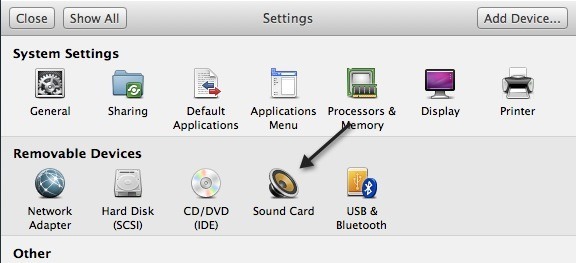
Pastikan sakelar dialihkan ke Aktif.
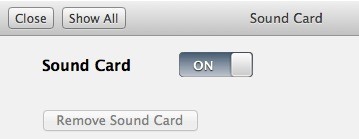
Perhatikan bahwa jika Anda bahkan tidak memiliki Kartu Suara item di bawah Removable Devices, Anda harus mengklik Add Devicedalam dialog Pengaturan dan kemudian pilih Sound Card. Maka akan muncul dan kemudian Anda dapat menyalakannya. Jika ini sudah diaktifkan untuk Anda, maka masalah Anda adalah sesuatu yang lain, jadi teruslah membaca.
Metode 2 - Edit File VMX
Ada juga beberapa pengaturan konfigurasi dalam file VMX Anda yang terkait. suara yang bisa menyebabkan masalah. Anda dapat membuka file VMX untuk VM Anda dengan membuka Virtual Machine Librarydan kemudian menahan tombol Optiondan mengklik kanan pada VM. Anda akan melihat opsi untuk Buka File Konfigurasi di Editor.
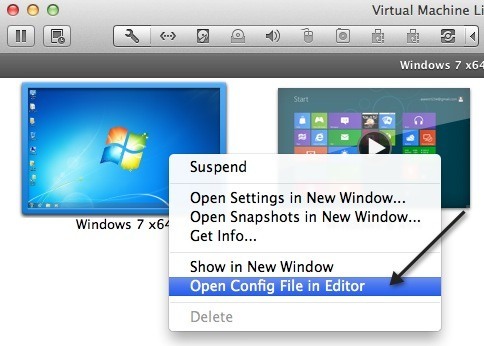
Sekarang Anda perlu mencari yang berikut ini parameter dan pastikan ada dalam file:
sound.present = "TRUE"sound.filename = "-1"sound.autodetect = "TRUE"
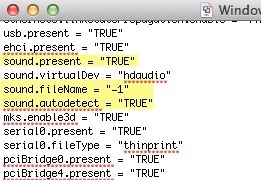
Jika parameter ini tidak ada dalam file, Anda perlu menambahkannya. Juga, Anda perlu menghapus parameter berikut jika ada:
sound.virtualdev = "sb16"sound.virtualdev = "es1371"sound.virtualdev = "hdaudio"
Lanjutkan dan mulai ulang VM setelah Anda memeriksa semua parameter ini dan semoga suara Anda berfungsi sekarang! Jika tidak, Anda hanya memiliki satu opsi lagi! Terus membaca.
Metode 3 - Perbarui Driver Audio di VM
Hal terakhir yang dapat Anda coba adalah memperbarui driver audio dari dalam mesin virtual Windows. Untuk melakukan ini, Anda dapat mengeklik kanan di My Computerdan memilih Kelola. Kemudian klik Pengelola Perangkatdi panel sebelah kiri. Gulir ke bawah ke Pengontrol suara, video, dan permainan dan klik kanan pada Creative AudioPCI (ES1371, ES1373) (WDM)jika Anda menjalankan Windows XP atau klik kanan pada Perangkat Audio Definisi Tinggi.
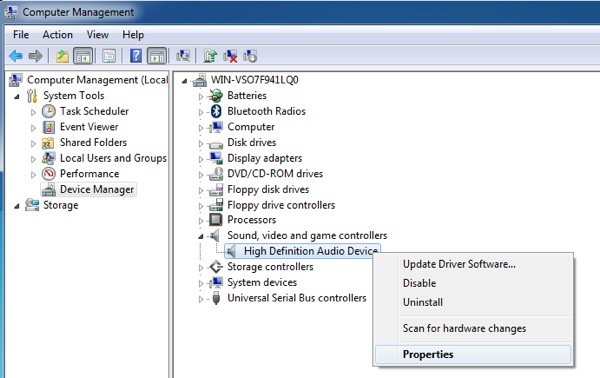
Sekarang lanjutkan dan klik Perbarui Perangkat Lunak Pengemudidan kemudian klik pada Cari secara otomatis untuk perangkat lunak driver yang diperbarui. Lanjutkan dan mulai ulang VM setelah driver diperbarui.